Configurarea numărul Gmail 1: Monitorizarea e-mailurilor primite în Gmail
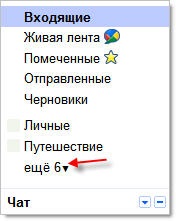
Dacă nu doriți să faceți clic pe link-uri în mod constant care se deschid dosare suplimentare pot fi mutate în dosarul Spam în dosarul principal. Pentru a face acest lucru, trebuie doar să faceți clic pe butonul din stânga al mouse-ului pe folderul Spam, țineți apăsat butonul stâng al mouse-ului, mutați dosarul într-un dosar principal și eliberați butonul. Totul! Acum, dacă o scrisoare va fi trimisă în dosarul spam, o veți vedea. Aceasta este setarea de afișare spam dosar se poate face într-un alt mod.
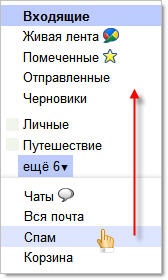
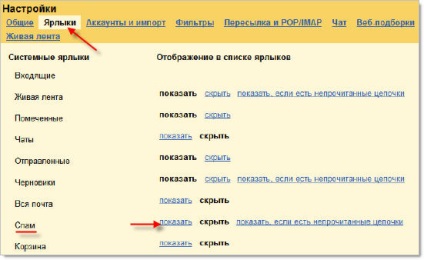
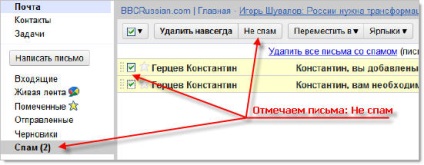
Configurarea numărul Gmail 2: Siguranța în Gmail
Ne întoarcem acum la cea de a doua setare importantă. Acordați atenție la intrarea de securitate la Gmail și ieșire. În ceea ce privește accesa Gmail în cel mai de ajutor în acest sens, sistemul după cum urmează:
Această opțiune este „Utilizați numai https» Dezvoltatorii Gmail au făcut setarea implicită, deoarece este de dorit să se utilizeze, în cele mai multe cazuri:
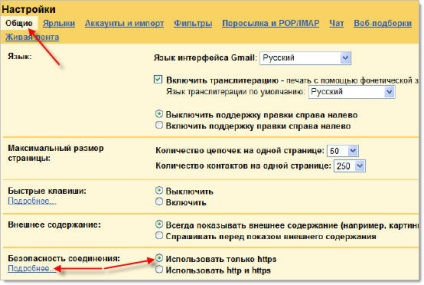
De exemplu, acest lucru se întâmplă atunci când utilizați un computer public, pe care munca nu este doar tu. Acest lucru poate fi la locul de muncă, într-un internet cafe sau chiar vin la un familiar și de la computerul său pentru a verifica e-mail. Asta după ce ieși nimeni nu a reușit să obțină acces la caseta de e-mail, asigurați-vă că faceți clic pe linkul Deconectați-vă în colțul din dreapta sus al paginii, așa cum se arată în imagine.
Deci, în acest articol am analizat cele două setări de bază, pe care le recomand să acorde o atenție atunci când se utilizează Gmail. Acordați atenție la dosarul de spam, a nu pierde mesaje importante, de intrare de monitorizare de securitate folosind conexiune HTTPS și de a folosi o ieșire în condiții de siguranță, făcând clic pe link de ieșire.
Și pe computer pentru a vă conecta la posta?
Vă mulțumesc, Irina, au scris despre ea. Poate că cineva de la utilizatorii acestui punct este, de asemenea, util să se știe!
Am fost un începător, pot spune că această informație este foarte util pentru mine, vă mulțumesc, dar există probleme cu aplicația „Serviciul Gugle Play“. Cum să scapi de ele, pentru că astăzi nu-„ieri“. Mulțumesc.
Alo Te rog spune-mi o setare. Am pe două calculatoare diferite (de muncă și la domiciliu) în valoare de program Thunderbird. Când am citit o astfel de scrisoare de la locul de muncă, pe computerul de acasă Thunderbird au această scrisoare nu se încarcă. și vice-versa. cum să vă asigurați pentru a posta mesajele primite sarcini de program la domiciliu și la locul de muncă. Te rog spune-mi.
Vitaly! Apoi trebuie să configurați primi e-mail prin intermediul IMAP.
Întrebări frecvente: «protocolul IMAP oferă, de asemenea, o metodă mai bună pentru a accesa e-mail-ul de la mai multe dispozitive. Dacă vizualizați de e-mail la locul de muncă sau de pe dispozitivul mobil, și apoi re-verifica-l la domiciliu, IMAP asigură accesul la mesaje noi de la orice dispozitiv și în orice moment. "
Deci, pentru acest lucru prin poștă setările de pe site-ul Gmail Accesați Redirecționare și POP / IMA P și setat la Enable IMAP. Salvați modificările.
Apoi, du-te la Thunderbird și următoarele, de exemplu, acest set de instrucțiuni e-mail a primi IMAP.
Un sfat bun. P / am doar recent a luat, și fiecare post pe ordinele lor. Multumesc pentru sfaturi.